
エルグラムの利用登録やInstagramとの接続方法を解説
Instagramのビジネス活用や個人ブランドの強化に最適なInstagramアカウントの自動化ツール「エルグラム」。
「便利そうだし興味はあるけど、登録や設定が難しそうだな…」と不安に思っていませんか?
エルグラムの利用登録はさほど難しいものではありません。
設定手順は多いですが作業自体は単純で、約20分ほどで登録を完了できるでしょう。
この記事では、エルグラムの初回利用登録からInstagramとの接続に至るまでの手順を、実際に私が登録をした際の画面遷移とともに分かりやすく解説します。
ぜひ、ご自身の操作画面と並べて表示しながら、登録作業を進めてみてくださいね!
エルグラム利用開始までの全体フロー
エルグラムを利用するまでの流れは、以下の「5ステップ」です。
【ステップ1】Instagramアカウントの設定変更
【ステップ2】Facebookページを作成
【ステップ3】FacebookページとInstagramアカウントを接続
【ステップ4】エルグラムのアカウント開設
【ステップ5】エルグラムとInstagramアカウントを接続
それでは、1ステップずつ進めていきましょう!
【ステップ1】Instagramアカウントの設定変更
まずはエルグラムを導入したいInstagramアカウントの設定変更を行います。
Instagramがインストールされているスマートフォンもしくは、PCでInstagramアカウントにログインをして準備しましょう。
エルグラムはInstagramの機能拡張ツールなので、エルグラム単体では利用できません。Instagramアカウントとセットで利用するツールになります。
Instagramアカウントを持っていない方は、Instagramのアプリをインストール後、アプリの手順に沿ってInstagramアカウントを開設しましょう。
プロアカウントに設定変更

InstagramのアプリアイコンをタップしてInstagramを起動し、画面下部メニューの右に表示されているプロフィールのアイコンをタップしてください。

次にプロフィールページ画面右上の「≡」のアイコンをタップすると、メニューが表示されるので、メニューの「設定とプライバシー」をタップします。

画面を下にスクロールして「プロフェッショナル向け」の項目にある、「アカウントの種類とツール」をタップし、アカウントタイプを「プロアカウントに切り替える」で変更します。
プロアカウントの詳細設定

こちらの画面が表示されますので、すべて「次へ」をタップしてください。
当てはまるカテゴリから「起業家」を選択し「完了」をタップします。
「起業家」以外のカテゴリを選択すると接続設定がうまくいかない可能性がありますので、かならず「起業家」を選択しましょう。

こちらの選択肢は「ビジネス」を選択し「次へ」をタップしてください。
「ビジネス」以外を選択すると接続設定がうまくいかない可能性がありますので、かならず「ビジネス」を選択しましょう。
連絡先情報の設定画面は任意項目ですので、必要な場合は設定・入力をして「次へ」をタップしてください。

こちらの画面は「スキップ」をタップし進みます。
画面が切り替わったら画面右上の「×」をタップしましょう。
メッセージコントロール設定

再度プロフィールページ画面右上の「≡」のアイコンをタップし、表示されるメニューの「設定とプライバシー」をタップしてください。

画面を下にスクロールして「メッセージとストーリーズへの返信」をタップし「メッセージコントロール」を選択して進みます。

画面を下にスクロールして「メッセージへのアクセスを許可」をタップし、ONに変更してください。
以上で、ステップ1のInstagramアカウントの設定変更は完了です!
【ステップ2】Facebookページを作成
続いてFacebookページを作成します。
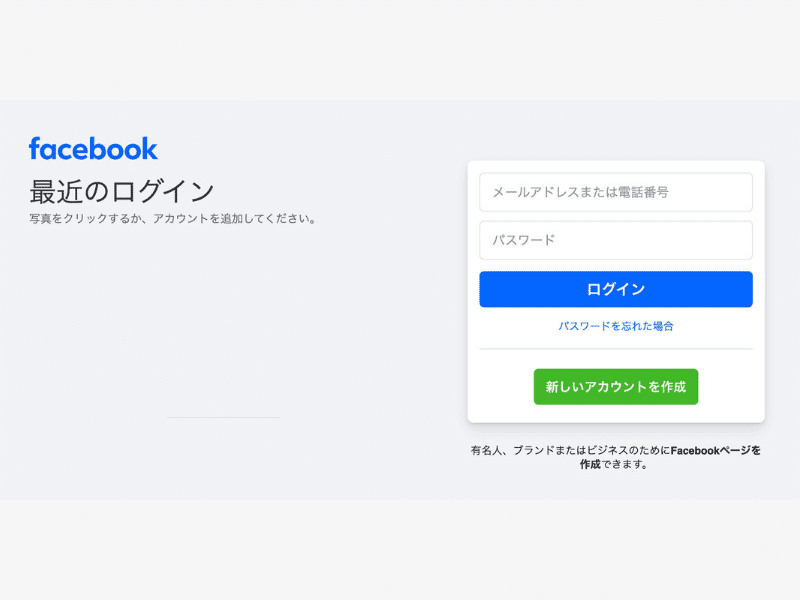
まずはPCを用意して、Facebookの個人アカウントにログインをしていきましょう。
Facebookのアカウントを持っていない方は、「新しいアカウントを作成」から画面指示の手順に沿って、Facebookのアカウントを開設しましょう。

ログインができたら、左メニューにある「ページ」をクリックし、画面左上の「+新しいページを作成」のボタンをクリックしてください。

必要項目を入力したら「Facebookページを作成」をクリックします。
「ページ名」は、ご自身のビジネスのブランド名や企業・組織名などを入力しましょう。
「カテゴリ」には、ご自身のビジネスで最も近いカテゴリを入力します。
「自己紹介」欄は任意項目ですので、空欄でも問題ありません。
次にページ設定のステップ1〜5までの入力項目が表示されます。
こちらはすべて任意項目ですので、必要な場合は入力を行い、必要ない場合はすべて「次へ」をクリックし、最後のステップ5のページで「完了」をクリックします。

このようなページが表示されれば、ステップ2のFacebookページの作成は完了です!
【ステップ3】FacebookページとInstagramアカウントを接続
次に、FacebookページとInstagramアカウントを連携させていきます。

まずはログイン済みのFacebookの画面右上のアイコンをクリックし、先ほど作成したFacebookページが選択されているか確認します。
選択されていない場合は、「すべてのプロフィールを見る」をクリックし、先ほど作成したFacebookページを選択してください。
先ほど作成したFacebookページを選択したら、表示されているメニューの中から「設定とプライバシー」をクリックします。

さらに「設定」をクリックします。

設定メニューにある「リンク済みのアカウント」をクリックし、表示されたページ内の「アカウントをリンク」のボタンをクリックしてください。

こちらのページで「リンクする」のボタンをクリックします。

さらに「確認」のボタンをクリックします。

Instagramのログイン画面が表示されますので、ステップ1で設定したInstagramアカウントにPCからログインを行ってください。
このようなページが表示されれば、ステップ3のFacebookページとInstagramアカウントの連携は完了です!
【ステップ4】エルグラムのアカウント開設
エルグラムのアカウント作成手順を解説していきます!
まずはこちらの新規登録ページにアクセスしてください。

こちらのページでメールアドレスを入力し、利用規約を確認後に同意欄にチェックを入れ、「利用規約に同意して登録」をクリックします。

登録したメールアドレス宛に「【重要】エルグラム本登録のお願い」というメールが届きますので、メール内の「ユーザー登録へ進む」のボタンをクリックしてください。

各種項目に必要事項を入力し「アカウント登録」をクリックします。

こちらのページが表示されれば、ステップ4のエルグラムのアカウント開設は完了です!
【ステップ5】エルグラムとInstagramアカウントを接続
最後にエルグラムとInstagramアカウントを連携していきます!
まず、先ほど登録したメールアドレスとパスワードを入力し、エルグラムにログインします。

画面内の「プランを選択する」のボタンをクリックしてください。

こちらのページでフリープランの「このパスを使う」をクリックします。
接続パスを保有していないプランは選択できないため、初回接続の場合はフリープランのパスを選択してください。

画面内の「Login with Facebook」をクリックします。

Facebookの個人アカウントへのログイン画面が表示されます。
アカウント名に間違いがないことを確認し、「〇〇としてログイン」のボタンをクリックしてください。

エルグラムと連携するInstagramアカウントにチェックを入れ、「次へ」をクリックします。

先ほど作成したFacebookページにチェックを入れ、「次へ」をクリックしてください。

エルグラムに許可するアクセスの設定項目が表示されますので、すべてにチェックを入れた状態で「完了」をクリックしてください。

エルグラムとFacebookのリンクが完了したら「OK」をクリックします。
すると元のウィンドウに戻り、こちらのページが表示されますので「接続する」をクリックしてください。

エルグラムのアカウント一覧ページにInstagramアカウントが表示されていれば成功です。
以上で、エルグラムとInstagramアカウントの連携は完了になります。
まとめ
今回はエルグラムを利用できる状態にするまでの手順を5ステップに分けてお伝えしました。
Instagramアカウントをプロアカウントに切り替える
PCでFacebookページを作成する
作成したFacebookページとInstagramアカウントを接続する
新規登録ページからエルグラムのアカウントを開設する
エルグラムとInstagramアカウントを接続する
手順に沿って、1ステップずつ着実に設定を進めていくことで、迷うことなく登録と接続を完了できます!
この機会にぜひ、エルグラムのアカウント開設とInstagramの接続設定を進めてみてください。
無料で使えるエルグラムで時間と労力を大幅に削減しながら、フォロワーに効率良く&効果的なアプローチをしていきましょう!
エルグラムのアカウント開設はこちら!
